根据 Excel 表格的数据内容批量替换对应的文件名称
翻译:简体中文,更新于:2023-04-28 14:04
概要:当我们需要对大量文件进行命名规范化或者数据管理的时候,我们通常会因为手动一个一个修改文件名而感到费力,因此需要一种自动化的方法来快速地完成这个任务。今天这篇文章将为您介绍一种新的方法,利用将一些信息整理到 Excel 表格当中,自动将其相对应的文件名进行批量替换,从而来处理数十甚至数百份文件。
我们平时工作过程中可能需要对大量文件进行批量修改名称。比如,在处理照片或文档等文件时,由于种种原因,这些文件的名称可能会变得混乱或者不规范。而为了方便管理和使用,我们需要将这些文件名更改为一些具有规范性的名称。就拿影棚来说,工作室每天都会处理数量较为庞大的文件照片,如果要将这些照片批量重命名进行分类整理的话将会是一项大工程,而且容易出现手误或者遗漏的情况,导致数据不完整或者错乱。
针对这个问题,「我的ABC软件工具箱」就能帮助您轻松处理。它是一款功能强大的批量文件处理工具,可以自动识别 Excel 表格中的对应内容帮助用户快速轻松地批量更改文件名和拓展名。此外该软件界面简洁,容易操作,就算是不熟悉计算机理论的小伙伴也可以很快掌握使用方法,完成工作任务。接下来我们就一起看看它是如何根据 Excel 表格的数据内容批量替换对应的文件名称的吧。
打开软件,点击「文件名称」-「导入 Excel 替换文件名称(包括拓展名)」。
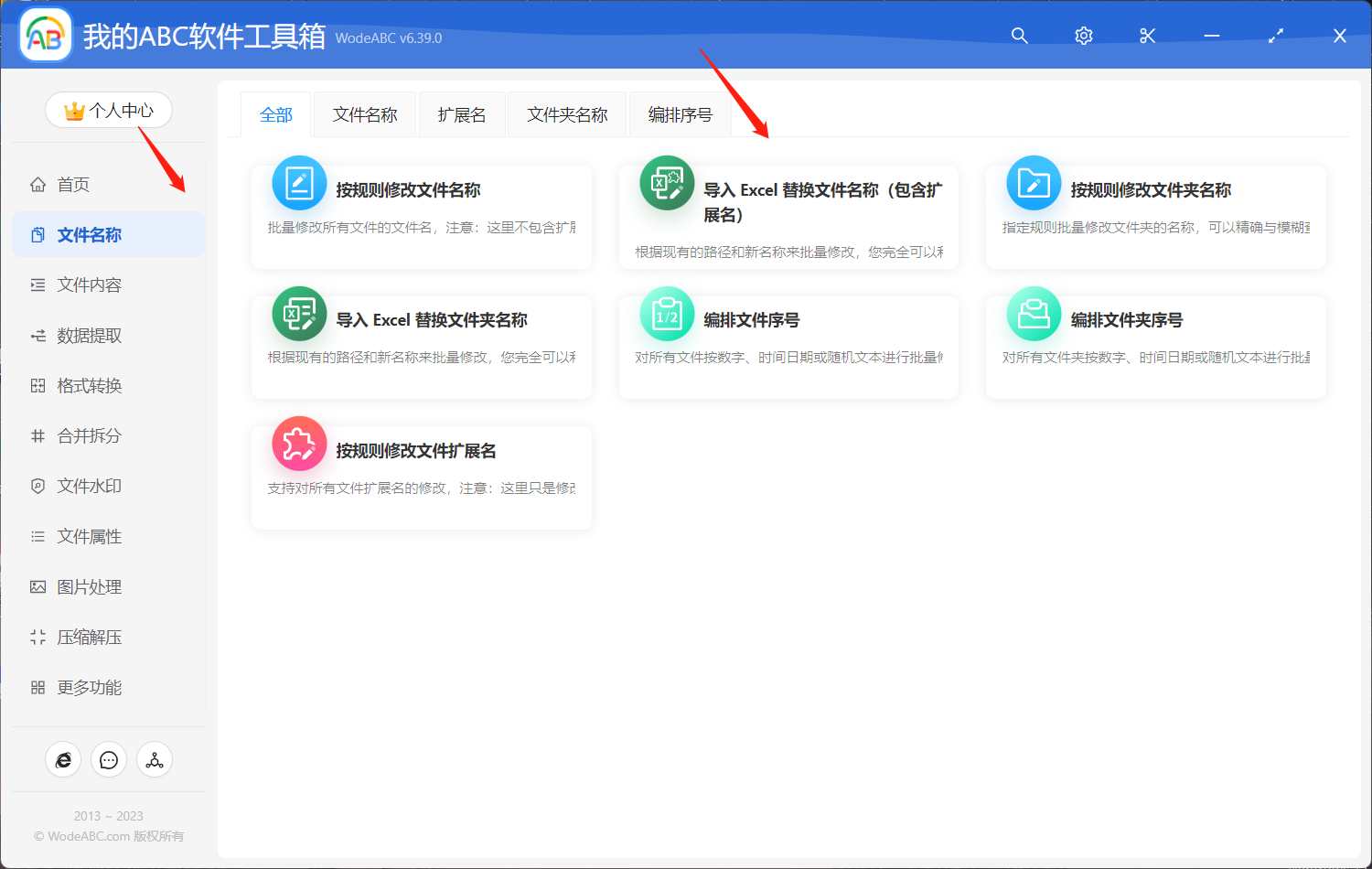
接下来将软件提供的 Excel 模板先进行保存,如果您已经有需要修改拓展名的文件路径清单可以直接进行整理;若没有现成的文件路径清单的话也可以点击下面“提取文件夹路径名称清单”,批量提取完成再对信息进行整理。
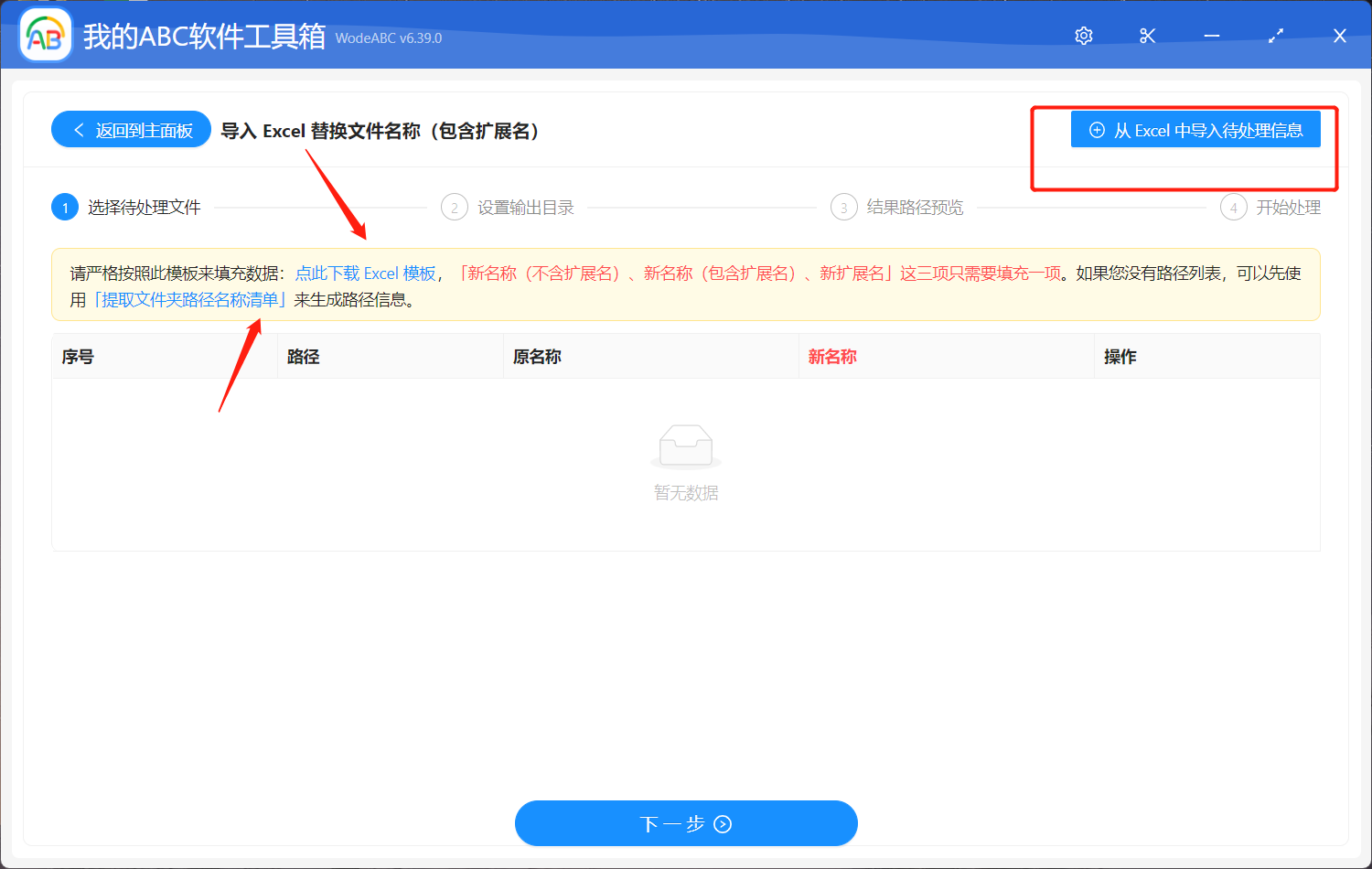
表格模板中有以下四列内容。首先我们将文件路径清单中的路径信息整理到 Excel 模板中,然后在“新名称不包含拓展名”那列输入与路径文件相对应要修改的新名称。确认无误后进行保存。
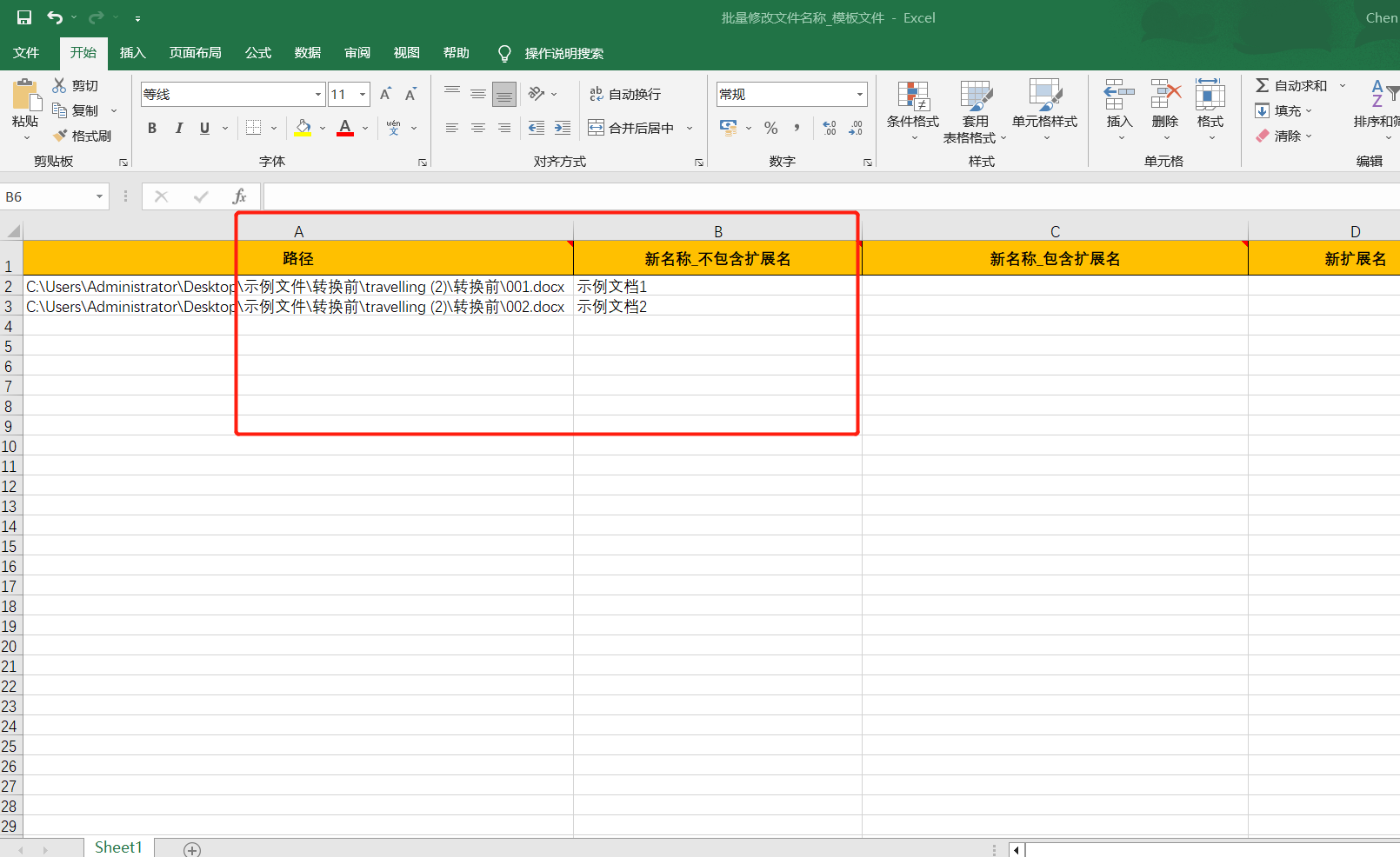
返回到之前添加 Excel 文件的界面将其上传,点击下一步。设置好输出目录以及对结果路径进行预览之后,最后点击“开始处理”。
下图中是使用这款工具根据 Excel 表格的数据内容批量替换对应的文件名称得到的前后对比图。我们可以看到原本名为”001“”002“的文件通过自动化批量处理变成了”示例文件1“”示例文件2“,符合我在自定义界面中的设置。
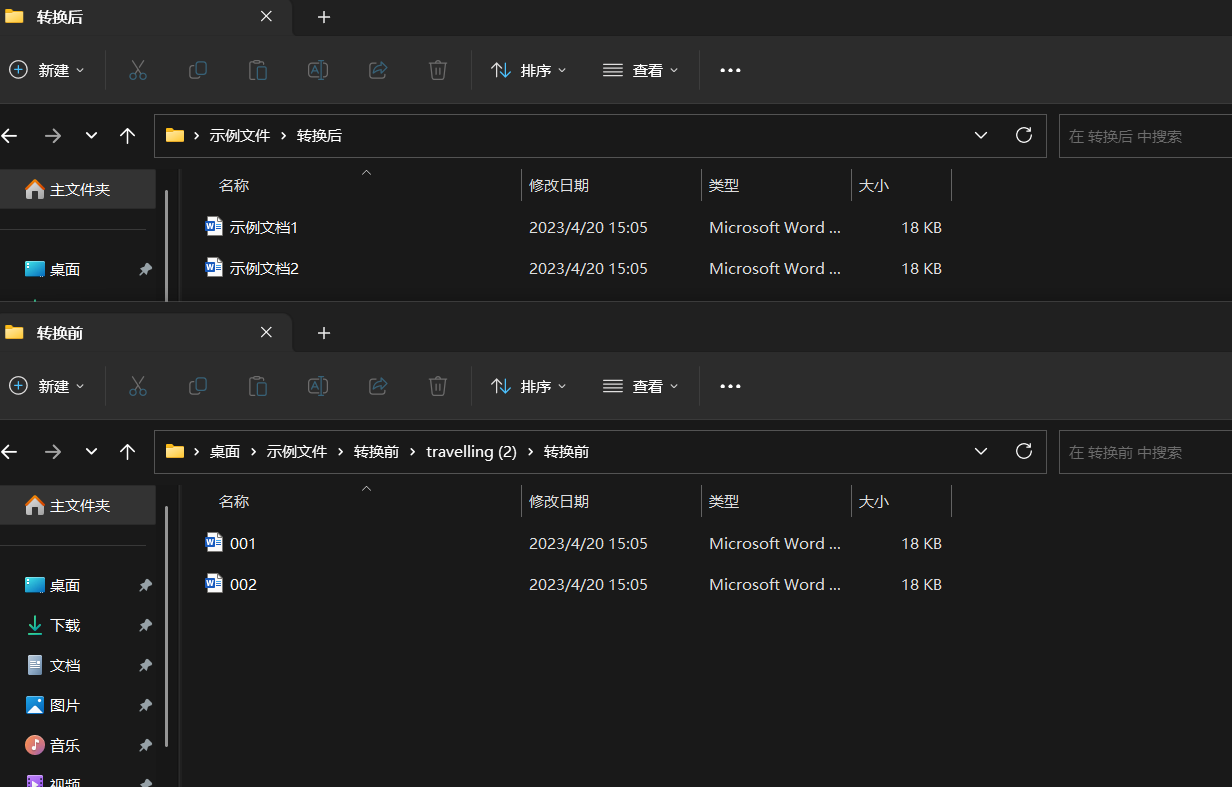
总而言之,根据 Excel 表格的数据内容批量替换文件名称是一种非常实用的工作方式,可以帮助我们更好地管理和处理大量的文件。在实际操作中,使用合适的工具可以让这个过程更加快速和便捷,提高工作效率和准确性。比如文章介绍的软件,不仅能够通过简单的操作步骤来根据 Excel 表格的数据内容批量替换对应的文件名称,并且还其他多种批量处理文件功能项,例如按规则批量重命名文件、批量合并拆分文件等等,让我们的工作过程变得更加高效和愉快。